Записывайте видео, аудио, игровой процесс и веб-камеру, чтобы легко записывать драгоценные моменты.
6 практичных способов удалить водяной знак Filmora с видео
Хотите поделиться своими прекрасно отредактированными видео, но вас раздражает постоянный водяной знак Filmora, который невозможно удалить без покупки полной версии? Не беспокойтесь. В этом руководстве вы узнаете о различных способах избавиться от этих водяных знаков. Ищете ли вы платное решение, крякнутую версию или простые бесплатные альтернативы, здесь вы найдете все. Читайте дальше, чтобы узнать больше. как удалить водяные знаки Filmora из ваших видео.
Список гидов
Купите полную версию, чтобы удалить водяной знак Filmora Используйте взломанную версию Wondershare Filmora 11 без водяного знака 2 простых способа удалить водяной знак Filmora с помощью мощного инструмента Удалить водяной знак Filmora с помощью функционального и популярного Apowersoft Используйте онлайн-инструмент Vmake AI для быстрого удаления водяного знака Filmora Часто задаваемые вопросы об удалении водяного знака FilmoraКупите полную версию, чтобы удалить водяной знак Filmora
Если вы преданный пользователь Filmora или видеопрофессионал, желающий удалить водяные знаки Filmora из своих видео, покупка полной версии — это простое решение. Хотя это более дорогой вариант, он идеально подходит для тех, кто часто использует Filmora для профессиональных или личных видеопроектов. Вот пошаговое руководство по удалению водяных знаков Filmora при покупке полной версии:
Шаг 1Запустите Filmora и отредактируйте свое видео до совершенства, добавив все необходимые элементы. Когда ваше видео будет готово, нажмите кнопку «Купить», расположенную в правом верхнем углу.
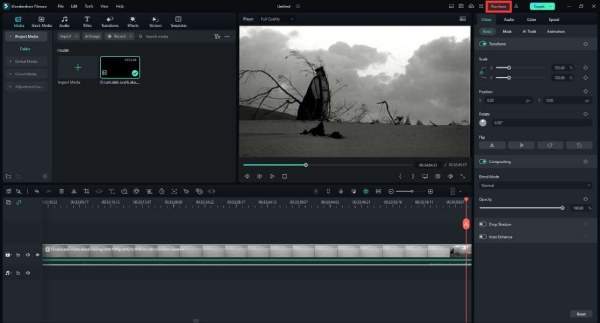
Шаг 2Выберите желаемый план оплаты. Затем нажмите кнопку «Купить сейчас», чтобы получить полную версию Filmora 12. Существуют различные планы: для кроссплатформенных мобильных устройств и ПК-устройств, для одного устройства на год или навсегда. Все лицензии могут удалять водяные знаки Filmora.
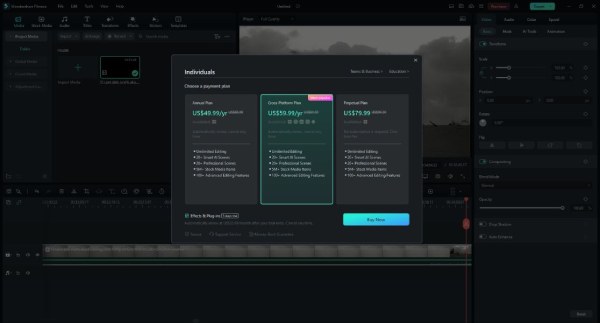
Шаг 3Следуйте инструкциям, чтобы заполнить необходимую информацию, например, адрес электронной почты и способ оплаты, чтобы завершить процесс покупки. Активация вашей учетной записи может занять несколько минут. Затем вы можете попробовать обновить данные своей учетной записи, чтобы проверить, является ли ваша Filmora полной версией.
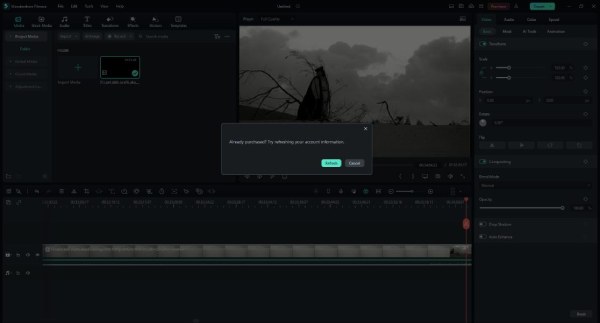
Шаг 4Вернитесь в Filmora 12. Нажмите кнопку «Экспорт» и настройте параметры вывода по своему усмотрению. Затем выберите путь сохранения файла. Через несколько мгновений ваше видео будет экспортировано в указанное место с удаленным водяным знаком Filmora.
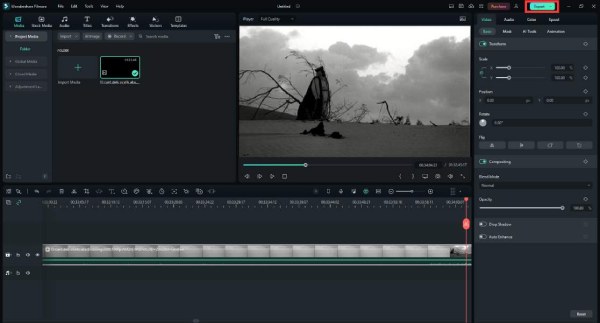
Используйте взломанную версию Wondershare Filmora 11 без водяного знака
Хотя полная версия Wondershare Filmora стоит немного дороже, вы также можете рассмотреть возможность использования взломанной версии для удаления водяных знаков Filmora. Важно отметить, что этот метод является незаконным и сопряжен со значительными рисками.
Использование взломанного программного обеспечения не только нарушает условия обслуживания программного обеспечения, но и подвергает вас потенциальным угрозам безопасности, включая вредоносные программы и вирусы. Более того, с взломанной версией вы можете использовать только текущую версию Filmora без каких-либо обновлений.
Шаг 1Откройте браузер и найдите место, где можно загрузить файл взлома (например, GitHub или другие сайты) на свой компьютер, чтобы удалить водяные знаки Filmora 12.
Шаг 2Извлеките загруженный файл из сжатого формата (например, .zip). Откройте извлеченную папку и найдите файл установщика Wondershare Filmora с именем "filmora_64bit_full846". Дважды щелкните файл установщика, чтобы начать процесс установки.
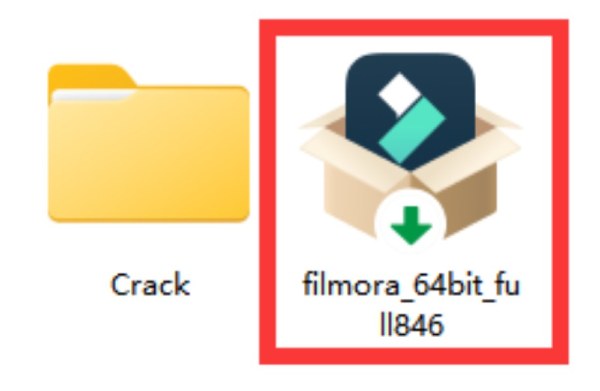
Шаг 3Следуйте инструкциям мастера установки. Выберите «Стандартная установка» и нажмите кнопку «Далее». Сохраните папку установки по умолчанию и продолжите, нажав кнопку «Далее». На всплывающей панели снимите флажки с параметров, связанных с пробными эффектами и посещением внешних веб-сайтов. Нажмите кнопку «Далее», чтобы начать установку взломанной Filmora с удаленным водяным знаком.
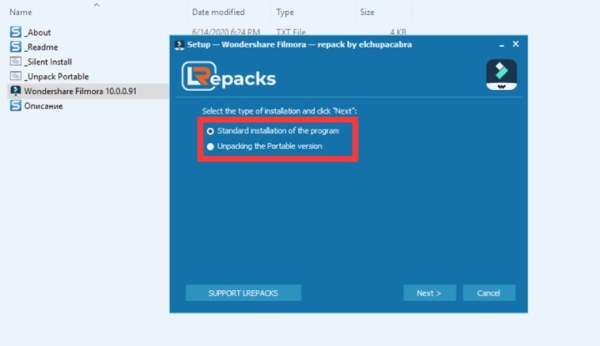
2 простых способа удалить водяной знак Filmora с помощью мощного инструмента
Удаление водяного знака Filmora с видео может быть безопаснее и дешевле, особенно при использовании такого надежного инструмента, как 4Easysoft Total Video Converter. Это удобное программное обеспечение, без необходимости покупки полной версии Filmora, предлагает удобные методы, от профессионального удаления водяных знаков до обрезки видео, чтобы вы могли выбирать без каких-либо отвлекающих факторов. Вот шаги для удаления водяных знаков Filmora из видео:

Бесплатное использование функции удаления водяных знаков с видео без каких-либо затрат.
Сохраните высокое качество вашего видео, удалив водяные знаки Filmora.
Поддержка множества видеоформатов, таких как MKV, AVI, MP4 и других типов.
Обеспечивает чрезвычайно высокую скорость обработки, позволяя удалять водяные знаки за считанные секунды.
100% Безопасный
100% Безопасный
Непосредственно с помощью Video Watermark Remover
Удобное и менее заметное решение — использовать Video Watermark Remover, который плавно удаляет водяной знак Filmora с вашего видео. Этот шаг так же прост, как и следующий:
Шаг 1Начните с запуска 4Easysoft Total Video Converter на вашем компьютере. В главном интерфейсе нажмите кнопку «Toolbox». Найдите и нажмите кнопку «Video Watermark Remover». И нажмите кнопку «Add» или перетащите ваши видео в поле для загрузки.

Шаг 2Нажмите кнопку «Добавить область удаления водяного знака», чтобы выделить область видео, где находится водяной знак Filmora (в основном в средней части видео). Убедитесь, что выделение точно покрывает водяной знак видео Filmora.

Шаг 3После того, как вы определили область водяного знака, нажмите кнопку «Экспорт», чтобы удалить водяной знак Filmora из вашего видео. Этот видеоредактор для удаления водяных знаков автоматически обработает видео и удалит водяной знак.
Используйте функциональный инструмент для обрезки видео
Еще один простой способ удалить водяные знаки Filmora с видео — обрезать видео. 4Easysoft Total Video Converter позволяет обрезать водяной знак и создать чистое видео без водяных знаков. При обрезке или редактировании видео можно также сохранить исходное качество. Вот пошаговое руководство по как обрезать видео:
Шаг 1Запустите 4Easysoft Total Video Converter. Нажмите кнопку «Добавить», чтобы загрузить видеофайл, содержащий водяной знак Filmora, который вы хотите удалить. Выберите импортированное видео и нажмите кнопку «Изменить».

Шаг 2В разделе «Поворот и обрезка» нажмите кнопку «Обрезка» и нарисуйте желтую линию, которая позволяет вам настроить рамку видео. Используйте этот инструмент, чтобы обрезать область видео, содержащую водяной знак Filmora. Убедитесь, что обрезка точная, чтобы полностью удалить водяной знак.

Шаг 3После обрезки видео вы можете просмотреть результат в правом окне, чтобы убедиться, что водяной знак Filmora удален. Когда вы будете удовлетворены отредактированным видео, нажмите кнопку «ОК» и вернитесь в главный интерфейс. Наконец, нажмите кнопку «Конвертировать все», чтобы экспортировать.

С помощью этих двух методов, предоставляемых 4Easysoft Total Video Converter, вы можете легко и свободно удалить водяной знак Filmora из ваших видео. Этот метод также полезен для удаления других водяных знаков или удаление других логотипов из видео.
Удалить водяной знак Filmora с помощью функционального и популярного Apowersoft
Apowersoft также является очень полезным инструментом для удаления водяных знаков. Вы можете использовать его на любой платформе. Он распознает водяные знаки, логотипы и т. д. в видео одним щелчком мыши, а затем удаляет их полностью. Если водяной знак видео появляется в середине видео, вы можете удалить его, выбрав период, за который вы хотите удалить водяной знак, с помощью инструмента обрезки. Он также поддерживает пакетную обработку для нескольких файлов.

- Плюсы
- Пакетная обработка экономит время.
- Интерфейс простой и понятный, с понятными функциями.
- Минусы
- Больше никаких функций редактирования.
- Качество видео Filmora после удаления водяных знаков не гарантируется.
Шаг 1Откройте программу, найдите «Удалить водяной знак с видео» и нажмите кнопку со знаком «плюс», чтобы импортировать видео Filmora.
Шаг 2Нажмите на инструмент Selection Tool и поместите красную рамку вокруг места расположения водяного знака, который нужно удалить. Затем нажмите Convert, чтобы сохранить видео Filmora с удаленным водяным знаком.
Используйте онлайн-инструмент Vmake AI для быстрого удаления водяного знака Filmora
Vmake AI удаляет водяные знаки из видео Filmora, анализируя визуальные элементы видео и интеллектуально определяя и удаляя их. Сохраняя при этом исходное качество видео. Водяные знаки Filmora можно полностью автоматически удалять с помощью распознавания AI, и даже полупрозрачные водяные знаки можно удалить с видео. Он может открывать три видео Filmora одновременно, чтобы удалить водяные знаки, и поддерживает большинство видеоформатов, включая MP4 и MOV.
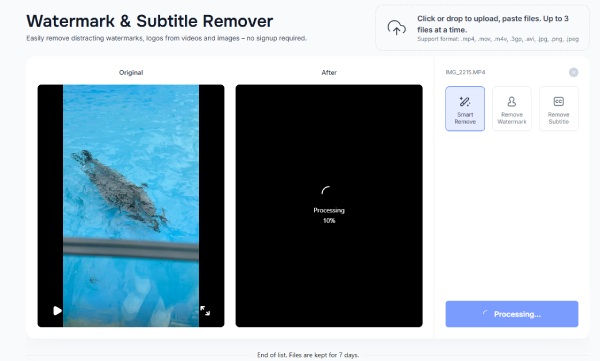
- Плюсы
- Технология распознавания ИИ автоматически удаляет водяные знаки.
- Поддержка пакетной обработки.
- Минусы
- Других функций редактирования нет.
- Онлайн-инструменты больше зависят от стабильности сети.
Шаг 1Найдите официальную страницу Vmake AI и нажмите «Загрузить видео», до трех видеороликов Filmora одновременно.
Шаг 2Водяной знак будет автоматически удален. Просто подождите, пока справа не появится эффект предварительного просмотра. Когда вы будете удовлетворены, вы можете загрузить и сохранить видео без водяных знаков.
Часто задаваемые вопросы об удалении водяного знака Filmora
-
Будет ли экспортированное видео содержать водяной знак Filmora, если я не использую расширенные функции?
Да. Независимо от того, используете ли вы какие-либо другие функции, пока ваше видео проходит процесс импорта и экспорта, оно будет иметь водяной знак Filmora.
-
Могу ли я бесплатно удалить водяной знак Filmora в Filmora?
Нет. Поскольку для удаления водяного знака Filmora требуется приобрести подписку, которая может стоить немало.
-
Является ли Filmora Pro общим для всех устройств?
Да. Но только «Кроссплатформенный план» поддерживает использование полной версии на разных платформах. Другие планы поддерживают только полную версию системы Windows.
-
Безопасно ли использовать взломанную версию Filmora?
Нет, это незаконно и рискованно. Взломанные версии могут содержать вредоносное ПО, и вы не будете получать обновления или поддержку.
-
Повлияет ли удаление водяного знака Filmora на качество видео?
Нет. Удаление водяных знаков всегда будет иметь большее или меньшее влияние на качество видео, но это влияние можно минимизировать, используя более профессиональное программное обеспечение, например 4Easysoft Total Video Converter.
Заключение
В заключение, удаление водяного знака с Filmora Видео можно получить разными способами, но важно выбрать надёжный и легальный подход. Для получения качественных результатов без юридических рисков и рисков для безопасности рекомендуется приобрести полную версию Filmora или использовать легальное программное обеспечение, например, 4Easysoft Total Video Converter. Хотя взломанные версии предлагают альтернативные варианты, они несут в себе потенциальные риски. Поэтому, если вам нужно удалить водяной знак Filmora, попробуйте 4Easysoft Total Video Converter прямо сейчас!
100% Безопасный
100% Безопасный



